迅捷GIF制作工具免费破解版 2020 正式版
- 软件介绍
- 软件截图
- 其他版本
- 相关阅读
- 网友评论
- 下载地址
迅捷GIF制作工具是一款技术专业且完全免费的PC端GIF制做软件,该软件完全免费应用且无一切限定,而且还有着简约的页面与便捷的实际操作方法,能够协助客户迅速将桌面上主题活动图象视频录制成GIF动漫,也可以将好几张相片合成GIF动漫。
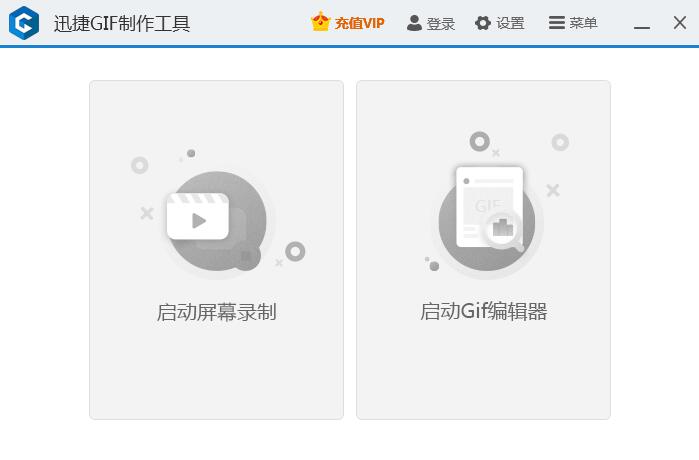
迅捷GIF制作工具功能齐全且全方位,为客户给予录制屏幕、视?l、多图片转Gif等多种多样作用,与此同时还适用插进文本、照片、图片水印、手绘画等多种多样实际操作,能够让自身的GIF?热莞?为的丰腴、个性感迷人十足,而且视频录制的画面质量也是有确保,可以为客户产生不一样的制做感受
迅捷GIF制作工具功能
1、登录:点击「登录」按钮,可以用手机号、微信、QQ登录软件。
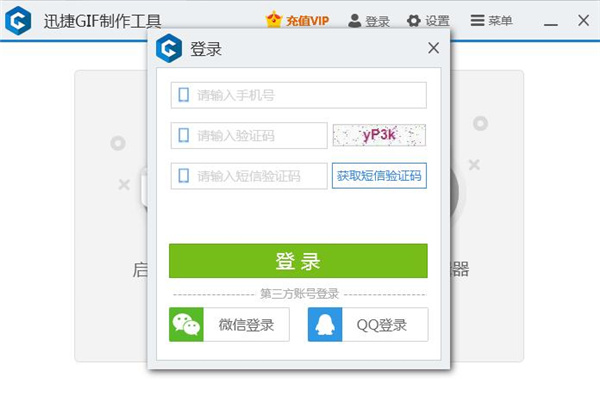
2、设置:点击「设置」按钮,可以设置屏幕录制的键盘快捷键。
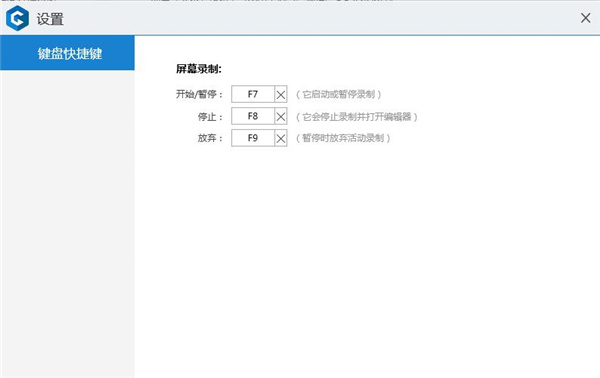
3、用户帮助:点击「菜单」-「用户帮助」按钮,可以查看软件的使用帮助手册。
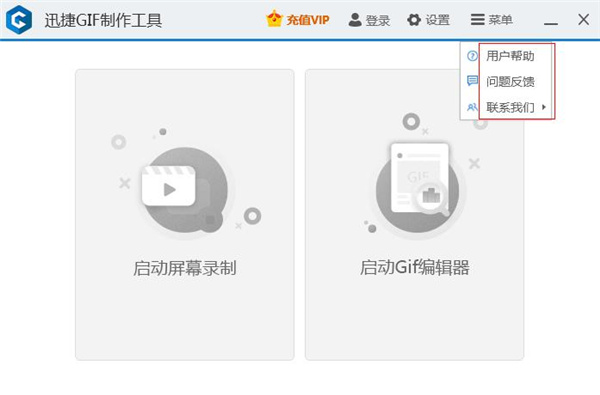
4、启动屏幕录制:点击「启动屏幕录制」按钮即可进入屏幕录制窗口。
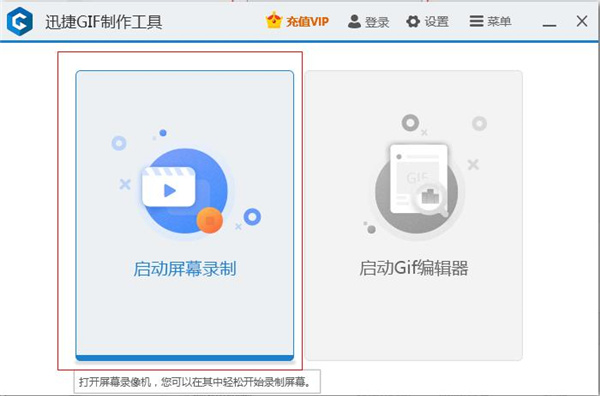
5、开始录制:在屏幕录制窗口中,点击左下角「开始录制」按钮或者按「F7」键,即可开始录制屏幕。
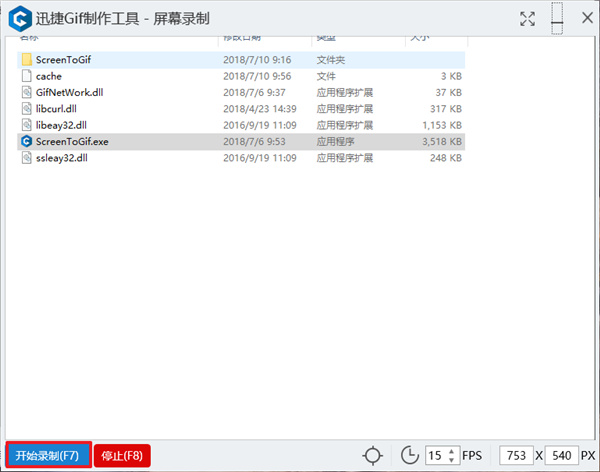
6、启动Gif编辑器:点击「启动Gif编辑器」按钮可以打开编辑器窗口,对录制文件进行编辑。
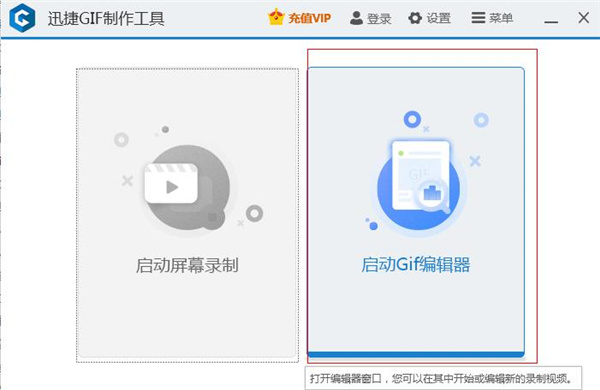
7、添加文件:点击「添加文件」按钮可以添加文件到编辑器上。
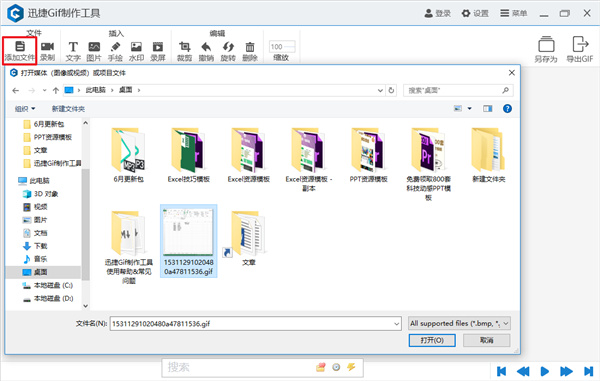
8、录制:点击「录制」按钮可以新建一个新的录制文件。
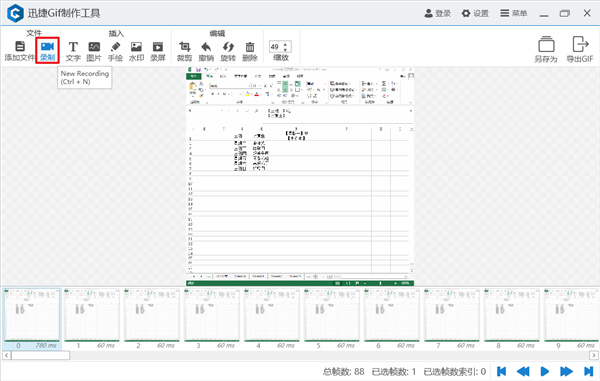
安装步骤
1、在本站下载该软件,获得一个压缩包,对其进行解压,得到左侧这个exe文件
2、我们双击该exe文件

3、在安装界面点击右下角;自定义安装”
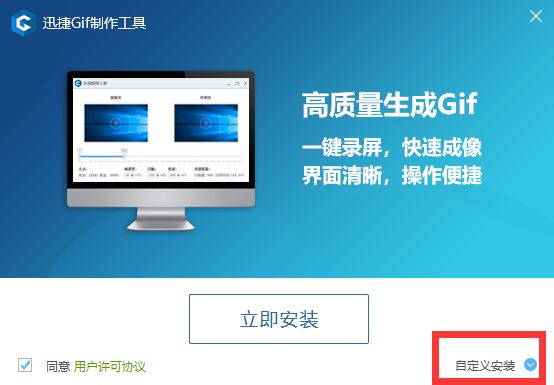
4、接着就可以看到默认安装位置在C盘,我们点击;浏览”来更改位置
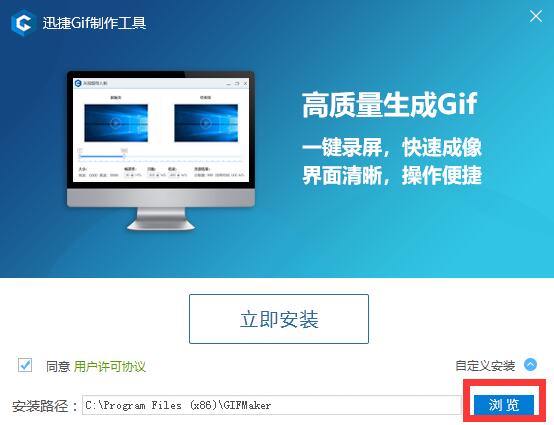
5、在D盘选择一个位置,并;确定”
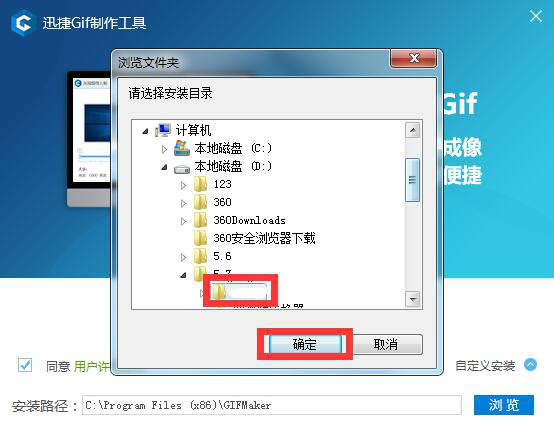
6、之后点击;立即安装”
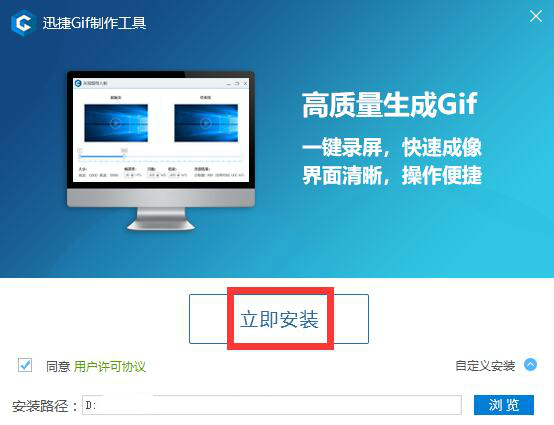
7、软件安装中
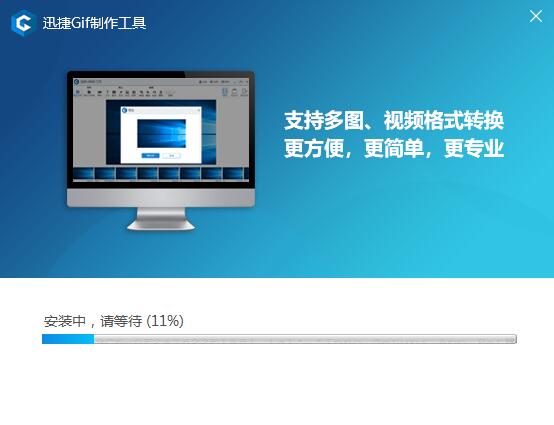
8、安装成功
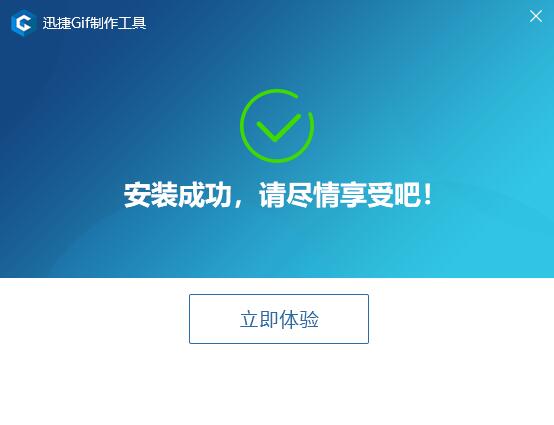
使用方法
1、在电脑桌面中双击该软件的快捷方式,打开软件

2、进入软件主界面,中间有2个部分
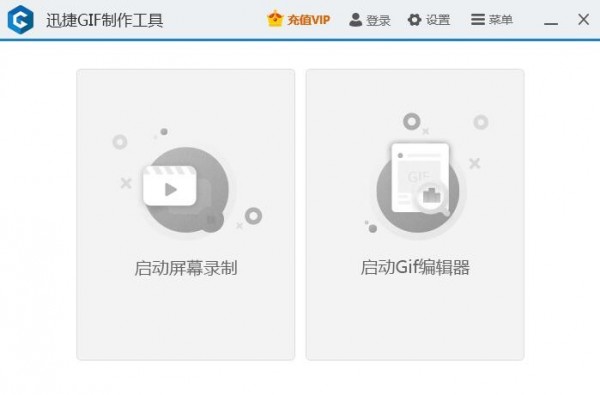
3、鼠标放在第一部分,下方介绍;打开屏幕录像机,您可以在其中轻松开始录制屏幕。”
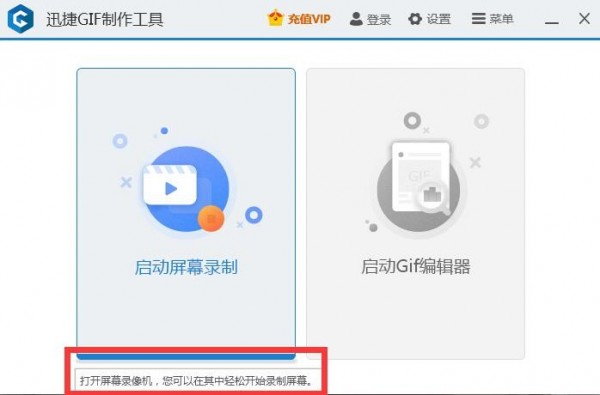
4、鼠标放在第二部分,下方介绍;打开编辑器窗口,您可以在其中开始获编辑新的录制视频。”这里我们简单介绍一下这个功能
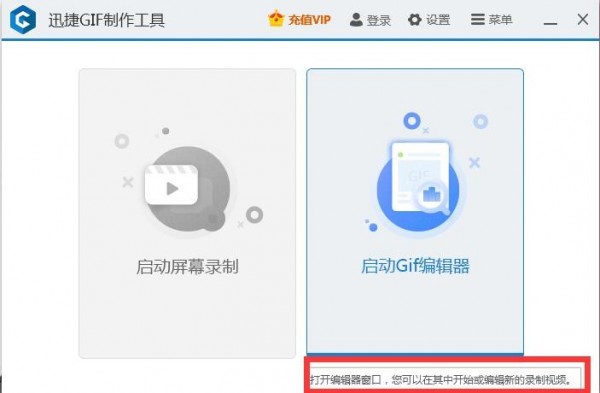
5、点击;启动GIF编辑器”
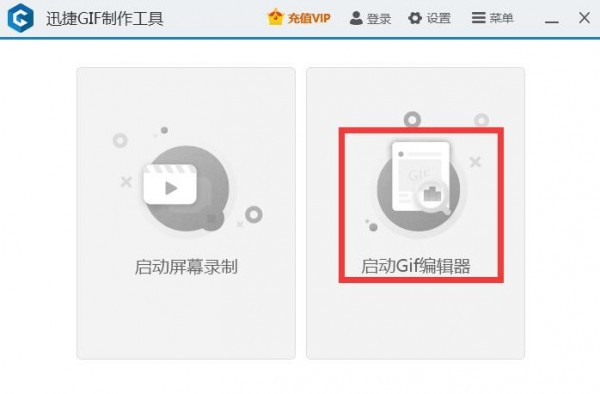
6、进入图示界面
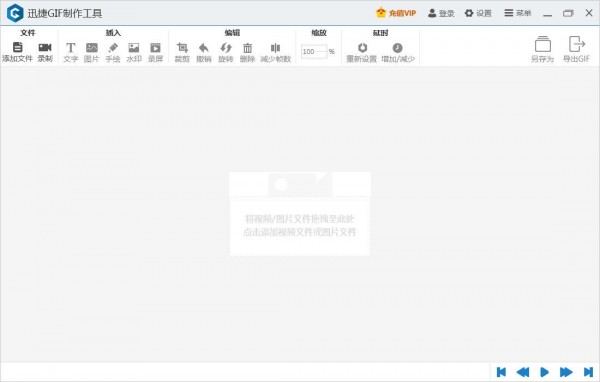
7、我们将视频/图片文件拖拽到中间位置
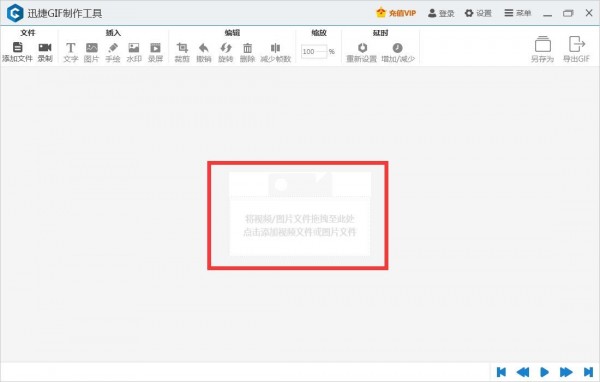
8、此时,文件已经添加进去了
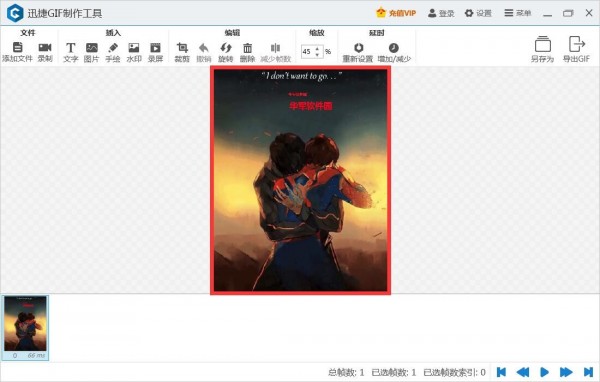
9、上方一排的工具栏,我们可以对此图片进行相应的创作
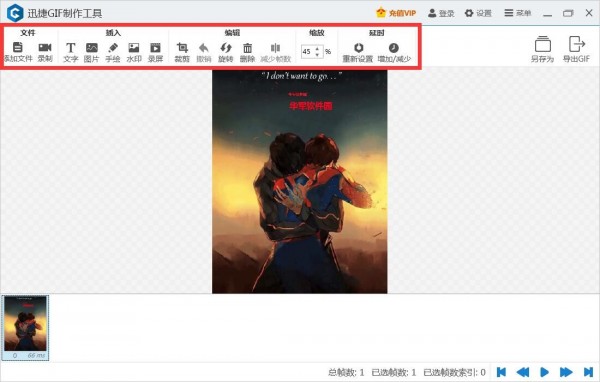
10、设置好后,点击导出GIF即可
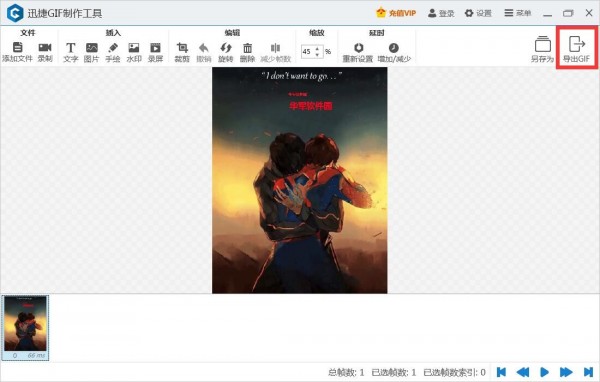
电脑网页视频制作成GIF动画步骤
1、注册登录软件
首先我们需要打开电脑上安装的迅捷GIF制作工具,GIF制作工具打开之后点击;登录”用手机号注册登录软件或者用微信、QQ授权软件快捷登录
2、启动屏幕录制
软件登录之后,我们就可以开始录制电脑网页视频,先把网页视频打开播放快进到想要制作成GIF动画的片段。然后点击;启动屏幕录制”然后放到网页视频上,如果屏幕录制的框框不够大可以上下左右拉动框框调整大小,调整到和网页视频一样大的时候点击;开始录制”软件就会开始录制播放的视频片段。视频片段录制好后点击;停止”录制的视频片段就会变成一帧一帧的图片出现在GIF编辑器界面上。注:屏幕录制的框框可以根据要录制的范围自定义调整,上下左右都可以调整。
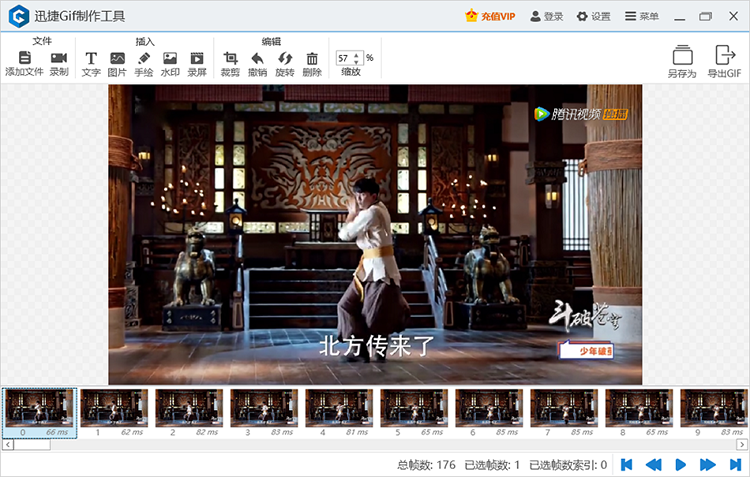
3、导出GIF
录制的视频片段导入成帧之后就可以导出GIF图片了,点击软件右上角的;导出GIF”找到;文件”点击里面的文件夹按钮选择GIF动画制作好后的保存地点,选好后命名;文件名”全部弄好之后点击;应用”软件的编辑器就会对图片进行处理,处理成功之后会显示;已完成”。注:编辑器上显示;已完成”就代表GIF动画制作成功
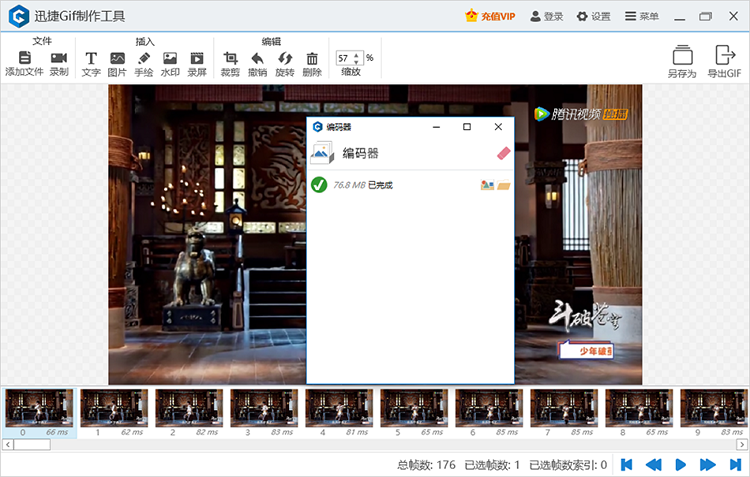
4、查看GIF动画
编辑器显示;已完成”之后就代表GIF动画已经制作成功了,然后我们就可以查看成功制作的GIF动画。大家点击编辑器里面的图片按钮可以打开制作的GIF动画查看制作效果,点击编辑器里面的文件夹按钮是打开选择的保存地点里面也有制作好的GIF动画,双击GIF图片也可以查看制作好的GIF动画。注:大家查看制作的GIF动画会发现上面有软件水印添加,这是因为没有充值VIP的原因。如果大家比较介意图片上添加的水印,可以选择套餐充值VIP。
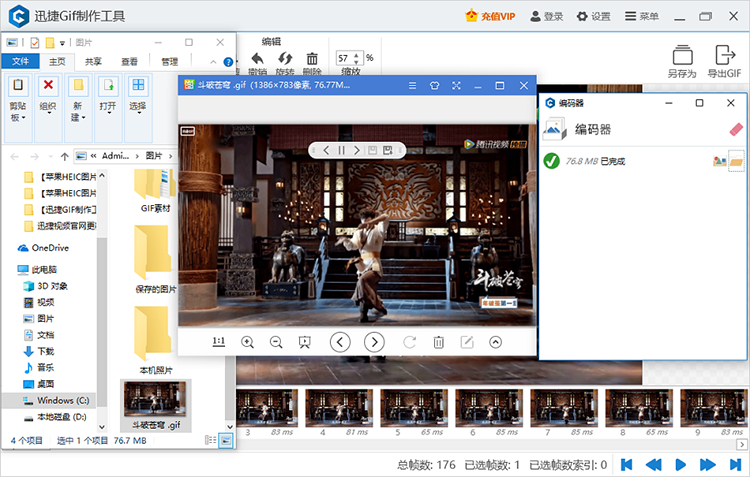
常见问题
1、为什么添加文字无法添加到所有帧上?
答:默认情况下,添加文字只对当前选中的帧有效,若要作用于全部帧上,需要先选中全部帧,再添加文字。
2、如何自动调整录制窗口?点击对齐窗口按钮无效怎么办?
答:按住对齐窗口按钮不放,再将鼠标光标定位到目标窗口,放开鼠标后即可自动将屏幕录制窗口拖拽到目标窗口上进行捕捉。
3、录制的Gif卡顿、有延迟感怎么回事?
答:在录制之前,调高FPS(每秒最大帧数)值再进行录制。
4、点击开始录制按钮时软件无反应?
答:尝试重启软件或将软件卸载重装,若还存在此问题,可联系客服人员。
5、录制出来的Gif保存到了哪里?
答:默认的Gif保存路径为「C:\Users\Desktop\素材」,可以在导出Gif时自主选择保存路径。
6、软件导出的Gif文件播放出现花屏怎么处理?
答:重新录制一个Gif文件,看看是否还有花屏现象。若有的话,可能是电脑显卡的问题,卸载显卡驱动后重新安装即可。
迅捷GIF制作工具特色
1、支持屏幕录制
支持Windows7/8/10系统的屏幕录制
2、支持视?l及多照片制作
支持多种多样视频格式文档及多图片文件格式文件格式转换
3、高品质生成Gif
支持多种多样视频格式变换图象高品质,画面质量清楚,高清高质量
4、迅速浏览生成
编写全过程中可随时随地浏览实际效果迅速生成gif文档
软件作用
迅捷GIF制作工具是一款专业且免费的PC端GIF制作软件!该软件完全免费使用且无任何限制,并且还拥有简洁的界面与便利的操作方式,可以帮助用户快速将桌面活动图像录制成GIF动画,也能够将多张图片合成GIF动画。支持屏幕录制,支持视频及多图片制作
- 下载地址(pc版)
- 网盘下载
人气下载推荐
-

Camtasia Studio8 v8.6.0 汉化破解版(附密钥序列号)实用下载
下载
-
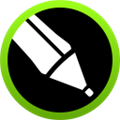
CorelDRAW 2021中文破解版 V23.1.0.389 下载
下载
-
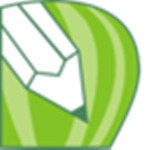
coreldraw x4 sp2精简增强版免费下载
下载
-

Coreldraw X7破解版+注册机下载 百度网盘资源电脑版下载
下载
-

Eagle2.0破解版下载 含激活码 永久实用版下载
下载
-
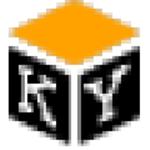
凯元工具激活注册机下载 v3.9.9 正式版下载
下载
-

OC渲染器4.0破解版下载(Octane Render) 喵刀hime中文修正版
下载
-

证照之星 v7.0 至尊破解版正式版下载
下载
-

ae粒子插件particular2020下载含序列号
下载
-

证照之星 v7.0 完美破解版免费下载
下载
-

Fluent软件下载 V6.3.26 最新破解版软件下载
下载
-

Solidworks2018中文破解版下载 附破解文件 正式版下载
下载
- 本类最新
- 本类排行
- 1中望CAD2020水暖电版 使用完整版下载
- 2钢构CAD(CAD钣金展开插件) v4.5 中文正式版下载
- 3浩辰CAD 2021正式版 永久激活版下载
- 4TrueTable(cad表格转excel工具) V11.6正版实用版下载
- 5草图大师SketchUp Pro 2020 v20.0.373中文破解版下载
- 6天正T20(For AutoCAD2020)V6.0 精简免安装绿色版下载
- 7草图大师SketchUp Pro 2020 正版破解版下载
- 8Cnckad(CAD/CAM数冲软件) 免费实用版下载
- 9AUTO CAD2008正式免费版 下载
- 10Arcade Live-街游游戏在线对战平台)v4.0.5 正式免费版下载
- 热门软件
- 热门标签









 小小突击队游戏
小小突击队游戏 专业射手FRAG
专业射手FRAG 香肠派对正版手戏
香肠派对正版手戏 最终幻想7第一士兵app
最终幻想7第一士兵app 推理学院手游安卓版
推理学院手游安卓版 迷你城堡小镇新房游戏
迷你城堡小镇新房游戏 俄罗斯方块环游记2022
俄罗斯方块环游记2022 2022冬奥滑雪冒险(OlympicGamesJam2022)
2022冬奥滑雪冒险(OlympicGamesJam2022) 跳台滑雪大冒险SkiJumpingPro安卓版
跳台滑雪大冒险SkiJumpingPro安卓版 土耳其警车(TürkPolisArabaOyunu)安卓版
土耳其警车(TürkPolisArabaOyunu)安卓版 真实刺激驾驶游戏
真实刺激驾驶游戏 女神联盟2手游
女神联盟2手游 浮生为卿歌安卓版
浮生为卿歌安卓版 逃出银河系安卓版
逃出银河系安卓版 幻境双生安卓版
幻境双生安卓版 坦克世界闪击战安卓版
坦克世界闪击战安卓版 银河掠夺者手游2022
银河掠夺者手游2022 王牌战争游戏2022
王牌战争游戏2022






























